

By Vernon Roderick, Son Güncelleme: January 19, 2024
Fotoğraflarınız için ayrılmış bir diske sahip olmak güzel. Ancak, uzayın yalnızca bu kadar çok şey depolayabileceği gerçeğini engelleyemezsiniz. Şansımıza, iPhone'unuzda biraz yer kazanmanın birçok yolu var. Gereksiz fotoğrafları silebilir veya başka bir dosya sistemine aktarabilirsiniz.
Fotoğraflarınızı silmek, elbette, yalnızca onları tekrar kullanmayı düşünmüyorsanız geçerlidir. Bu yüzden fotoğraflarınızı aktarmak en iyi seçeneklerinizden biri ama ya iPhone fotoğrafları PC'de görünmüyor?
iPhone'unuza fotoğraf eklemeye devam ettikçe, sonunda dolacak. Yani ne yaparsanız yapın, bilgisayarınızı her zaman fazlalık için bir depolama alanı olarak kullanmak zorunda kalacaksınız. Bu nedenle, bu sorunun nasıl çözüleceğini öğrenmek önemlidir.
Bugün, neden olduğu hakkında konuşacağız. iPhone fotoğrafları PC'de görünmüyor ve bu sorunu çözmenin farklı yolları.
İPhone Fotoğraflarım Neden PC'de Görünmüyor?FoneDog ile iPhone Fotoğraflarını Tara ve ÖnizleyinPC'de Görünmeyen iPhone Fotoğraflarını Düzeltmek için 9 Diğer ÇözümSonuç
PC'de görünmeyen iPhone fotoğrafları nadir görülen bir durum değildir. Nadiren olduğunu düşünüyorsanız, birçok insanın şu anda sahip olduğunuz sorunla aynı sorunla karşılaşma eğiliminde olduğunu unutmayın.
Farklı çözümler olsa da Fotoğrafları bilgisayarda görüntüleyemiyorum, öncelikle nedenleri bilmek önemlidir. iPhone fotoğraflarının bilgisayarda görünmemesinin bazı nedenleri şunlardır:
Sebepler gibi çözümler de birbirinden farklıdır. Her iki durumda da, iPhone fotoğraflarının PC'de görünmemesi sorununa yönelik ilk çözümümüze gidelim.
Çoğu zaman, bir sorunla karşılaştığınızda sorunu çözmenin bir yolunu bulacaksınız. Ancak, sorunu görmezden gelebilir ve bir fotoğraf görüntüleme aracı kullanarak daha kolay bir düzeltmeye gidebilirseniz ne olur? Neyse ki FoneDog, iPhone'unuzdaki tüm fotoğrafları taramanıza ve PC'nizde gösterilip gösterilmemesine bakılmaksızın önizlemenize olanak tanıyan bir ürün sunar.
FoneDog iOS Veri Kurtarma, adından da anlaşılacağı gibi, iPhone'unuzdaki kurtarma verileri konusunda uzmanlaşmış bir yazılımdır. Esas olarak dosyalarınızı kurtarmanıza yardımcı olmak için yapılmış olsa da, aynı zamanda dosyalarınızı düzeltmeniz için de kullanılabilir. iPhone fotoğrafları PC'de görünmüyor sorun.
iOS Veri Kurtarma
Fotoğrafları, videoları, kişileri, mesajları, arama günlüklerini, WhatsApp verilerini ve daha fazlasını kurtarın.
iPhone, iTunes ve iCloud'dan verileri kurtarın.
En yeni iPhone 15, iPhone 15 pro ve en yeni iOS 17 ile uyumludur.
Bedava indir
Bedava indir

Bunun nedeni, FoneDog iOS Veri Kurtarma'nın işlevlerinden birinin tarama ve fotoğrafları iPhone'unuzda önizleme. Ayrıca, bu işlevi destekleyen birçok özellik vardır. Birincisi, birçok görüntü formatını destekler. İkinci olarak, WhatsApp, Viber, Messenger ve daha fazlası gibi üçüncü taraf uygulamalardaki fotoğraflar da görüntülenebilir.
FoneDog iOS Veri Kurtarma'yı kullanarak verilerin nasıl kurtarılacağına ilişkin üç yöntem vardır. Ancak, asıl amacımız yalnızca fotoğrafları taramak ve önizlemek olduğundan, yalnızca şu adımları izlemeniz gerekecek:
Program, birkaç dakika sürebilecek dosyalarınızı taramaya başlayacaktır.

Burada normalde görüntüleyemediğiniz fotoğrafların önizlemesini görebilir, dosya adlarını kontrol edebilir ve bilgisayarınızda arayabilirsiniz. Bununla, yazılımı kullanarak fotoğraflarınızı tarayabilir ve önizleyebilirsiniz. Ama ya sorunu gerçekten çözmek istiyorsanız? Bu durumda, düzeltmek için diğer seçeneklerimize bir göz atın iPhone fotoğrafları PC'de görünmüyor.
Çözümler listesine başlamak için, üçüncü taraf yazılımı kullanmanın yanı sıra, soruna en kolay ve en hızlı düzeltmeyi sunmaktan daha iyi bir yol yoktur.
Bununla birlikte, denemeniz gereken ilk çözüm burada.
iPhone fotoğrafları PC'de görünmüyor genellikle PC'nizin veya iPhone'unuzun başlatılması iyi gitmediğinde ve bazı bileşenler düzgün yüklenmediğinde ortaya çıkar. Bu nedenle, PC'nizi yeniden başlatmayı veya iPhone'unuzu yeniden başlatmayı veya her ikisini birden denemelisiniz. Bu yapıldığında, fotoğrafları görüntülemek için gereken bileşenlerin düzgün şekilde yüklendiğinden emin olabilirsiniz. Ancak bazen sorun bileşenlerle ilgili değildir.
Bazı durumlarda, USB bağlantı noktası suçludur. iPhone fotoğrafları PC'de görünmüyor. Bağlantı noktası düzgün çalışmıyor olabilir ve bu nedenle USB kablosu da çalışamaz.
Bu yüzden USB kablonuzu diğer USB bağlantı noktalarına takmayı deneyin. Bu hala işe yaramadıysa, çalışıp çalışmadığını görmek için başka bir bilgisayara takmayı deneyin.
Son olarak, öncelikle fotoğrafın gerçekten var olup olmadığını bilmelisiniz.
iPhone fotoğraflarınız, geri dönüşüm kutusu dışında yalnızca telefonunuzda bulunursa görüntülenecektir. Geri dönüşüm kutusundaki fotoğraflar, bariz nedenlerden dolayı genellikle bilgisayarınızda görünmez.
Bu nedenle, aşağıdaki adımları izleyerek fotoğraflarınızı Geri Dönüşüm kutusundan çıkarmayı deneyin:
Bu, fotoğrafı orijinal konumuna götürecek ve bu nedenle PC'de erişilebilir olacaktır. Tabii ki, bu çözümler sadece birkaç saniye sürdüğü için, küçük bir başarı şansı var. Bu yüzden diğer seçenekleri de denemelisiniz.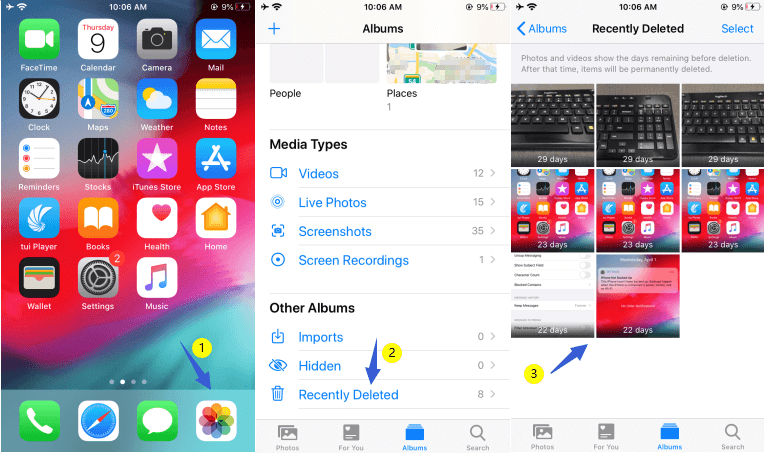
Çoğu zaman, iPhone'unuz veya PC'niz eski olduğunda, işlevleri işlevsiz olacaktır. Bu, bir güncelleme mevcut olduğunda cihazlarınızı güncellemeyi denemenizin nedenlerinden biridir.
Bunu iPhone'unuzda yapmak için aşağıdaki adımları dikkatlice uygulamanız gerekir:
Bunu PC'nizde yapmak için aşağıdaki adımlar bunu yapmanıza yardımcı olacaktır:
Eğer bir güncelleme varsa, size gösterilecek olan talimatları takip etmeniz yeterli olacaktır.
Şimdi herhangi bir güncelleme yoksa, düzeltmek için diğer seçeneklere geçmekten başka seçeneğiniz kalmayacak. iPhone fotoğrafları PC'de görünmüyor.
iPhone kullanıcılarının en yaygın hatalarından biri, iki cihazı bağlarken telefonlarını bilgisayara “Güven” konumuna getirmemeleridir.
Bu, elbette, sonuçlanacak iPhone fotoğrafları PC'de görünmüyor, telefondaki herhangi bir dosyayı bırakın.
iPhone'unuzun ayarlarını Bilgisayarınıza Güvenecek şekilde ayarlamak için şu adımları izleyin:
Bu açılır mesajın yalnızca iki cihazı ilk kez bağladığınızda görüneceğini unutmayın. Bu nedenle, mesajın görünmediği durumlar vardır, bu durumda bilgisayarın yetkili olup olmadığını bilemezsiniz. Bu nedenle, bunun yerine şu adımları izlemeniz gerekecek:
Bu, bilgisayarınızı yetkilendirdiğinizi garanti edecektir. Bir sonraki seçeneğimiz de izin vermeyle ilgili olacak, ancak bu sefer yetkilendirmelerden biraz farklı.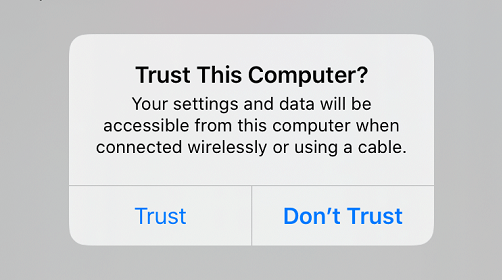
The Konum ve Gizlilik ayar, telefonunuzun birkaç işleve erişmesine izin verecek birçok izinden oluşur. Bu, uygulamalarda GPS kullanımını içerir, ancak en önemlisi, fotoğraflarınızı bilgisayarınızda görmek için çok önemli bir adım olan dahili depolamaya erişmenizi sağlar.
Bu nedenle, Konum ve Gizlilik'in varsayılan ayarlarıyla ince ayar yapmamak önemlidir. Bunu yaptıysanız, ayarları sıfırlamaktan başka seçeneğiniz kalmaz ve bunu şu şekilde yapabilirsiniz:
Bununla, varsayılan izinler size verilecek ve umarım, PC'de görünmeyen iPhone fotoğraflarını çözecektir.
sıfırlamayı unutmayın Konum ve Gizlilik ayarlar hiçbir veriyi silmez. Ancak bu işe yaramazsa, yapılandırmalarınızı bir kez daha değiştirmeniz gerekecektir.
Bazı durumlarda, iPhone'unuzun ayarlarını sıfırlamak yerine, özellikle USB sürücünüz söz konusu olduğunda, PC'nizi yapılandırmak daha çok tercih edilir.
USB sürücüsü, iPhone'unuzun bir USB kablosuyla PC'ye bağlanmasını sağlayan şeydir.
Böylece bir nevi iPhone fotoğraflarınıza erişmenizi sağlar. Ancak, bazen sadece kötü bir sonuca yol açabilir. Bu yüzden USB sürücüsünü kaldırmak daha iyi olur.
Bunu yapmak için aşağıdaki adımları dikkatli bir şekilde izlemeniz gerekir:
Bu noktada, iPhone için USB sürücünüz kaldırılacaktır. Şimdi iPhone'unuzu tekrar bağlarsanız, bu sürücü otomatik olarak yeniden yüklenecek ve umarım bu sorunu çözecektir.
Bazı fotoğrafların göründüğü, ancak hepsinin olmadığı PC'de görünmeyen iPhone fotoğrafları vardır. Bu durum genellikle iCloud'da bulunan fotoğrafların gösterilmemesi, ancak yalnızca iCloud tarafından yönetilmeyen fotoğrafların gösterilmesinden kaynaklanır. Bunun nedeni, iCloud'un fotoğraflarınızı dahili depolamanızda saklamayan kendi sunucusunun olmasıdır.
Bu nedenle, iCloud ayarlarınız doğru şekilde yapılmadığında, iPhone fotoğraflarının PC'de görünmemesine neden olur.
Öyleyse yapmanız gereken, fotoğraflarınızı iCloud'dan indirmek ve işte bunu nasıl yapabileceğiniz:
Ayrıca devre dışı bırakabilirsiniz İPhone Depolama'yı Optimize Edin Fotoğraflarınızın tamamının tam çözünürlükte olduğundan emin olmak için.
İndirme işlemi bittiğinde, PC'nizde görünen iPhone fotoğraflarını görebilmelisiniz. Artık son seçeneğimizin de çevrimiçi sunucularla bir ilgisi var, ancak bu sefer mevcut olan fotoğrafları indirmek değil, silinen fotoğrafları kurtarmakla ilgili.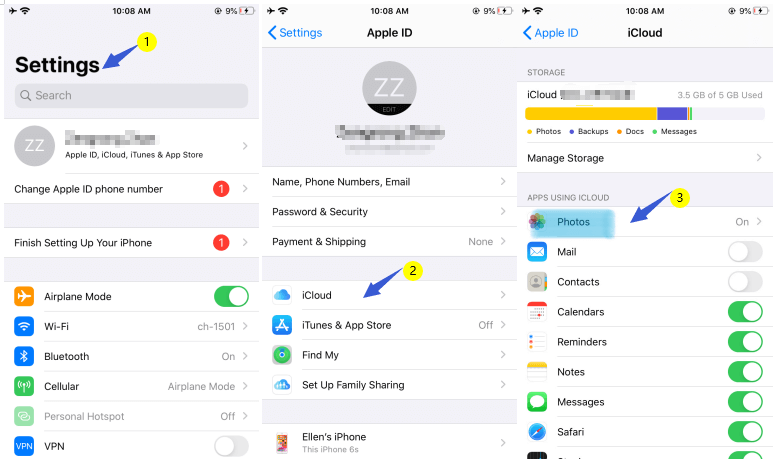
Maalesef bazen öyle değil iPhone fotoğrafları PC'de görünmüyor sorun bu, ama daha çok, fotoğraflarınızın şu anda telefonunuzda olmaması.
Bu nedenle, kurtarmadığınız sürece bu fotoğraflara erişemeyeceğinizi söylemek mantıklıdır. Şanslısın, süreç düşündüğünden çok daha kolay.
Fotoğraflarınızı kurtarmak için izlemeniz gereken adımlar şunlardır:
Bununla, bir zamanlar telefonunuzda eksik olan fotoğrafları görebileceksiniz. Ancak bunun diğer dosyaları da geri yükleyebileceğini unutmayın. Her iki durumda da, bu çözümler PC'de görünmeyen iPhone fotoğraflarını düzeltmenize yardımcı olacaktır.
iOS Veri Kurtarma
Fotoğrafları, videoları, kişileri, mesajları, arama günlüklerini, WhatsApp verilerini ve daha fazlasını kurtarın.
iPhone, iTunes ve iCloud'dan verileri kurtarın.
En yeni iPhone 15, iPhone 15 pro ve en yeni iOS 17 ile uyumludur.
Bedava indir
Bedava indir

iPhone dosyalarını PC'nize aktarmayla ilgili birçok sorun var, iPhone fotoğrafları PC'de görünmüyor onlardan sadece biridir. Bu nedenle, iPhone cihazınızda uyumluluğun nasıl çalıştığı hakkında daha fazla bilgi edinmek önemlidir.
Sonuçta bu, bir sorunla karşılaştığınız son sefer olmayacak. Neyse ki, bu çözümlerle diğer sorunları da çözebileceksiniz.
En önemli şey, bu çözümlerin yalnızca PC'de görünmeyen iPhone fotoğrafları için geçerli olmadığını ve aslında başka amaçlar için kullanılabilir olduğunu hatırlamaktır.
Hinterlassen Sie einen Kommentar
Yorumlamak
iOS Veri Kurtarma
FoneDog iOS Veri Yedekleme - iOS aygıtınızdan kayıp veya silmiş dosyaları kurtarmanıza yardım etmek için üç etkili yöntem sağlar.
Ücretsiz deneme Ücretsiz denemePopüler makaleler
/
BİLGİLENDİRİCİLANGWEILIG
/
basitKOMPLİZİERT
Vielen Dank! Merhaba, Sie die Wahl:
Excellent
Değerlendirme: 4.6 / 5 (dayalı 91 yorumlar)